Publicitate
Windows Store, recent rebranțat ca Microsoft Store, este piața oficială pentru descărcarea jocurilor, aplicațiilor, temelor și multe altele. Nu este neobișnuit ca acestea să arunce erori, multe dintre ele greu de rezolvat. Suntem aici pentru a vă ajuta.
Indiferent dacă magazinul tău lipsește, are memoria cache deteriorată, descărcarea blocată sau altceva în întregime, suntem aici pentru a oferi tot felul de soluții care ar trebui să obțină totul sortat.
Dacă aveți o eroare Microsoft Store de raportat sau o rezoluție de dat, vă rugăm să accesați secțiunea noastră de comentarii de mai jos.
Windows Store Aplicații depanare
Înainte de a începe să ne uităm la mesaje de eroare specifice, merită să rulăm soluția de probleme Microsoft Store. Acest lucru va detecta orice probleme și va încerca să le rezolve automat. Chiar dacă nu pot fi remediate, va fi util să știți care este problema dacă Magazinul nu vă dă o eroare specifică la lansare.
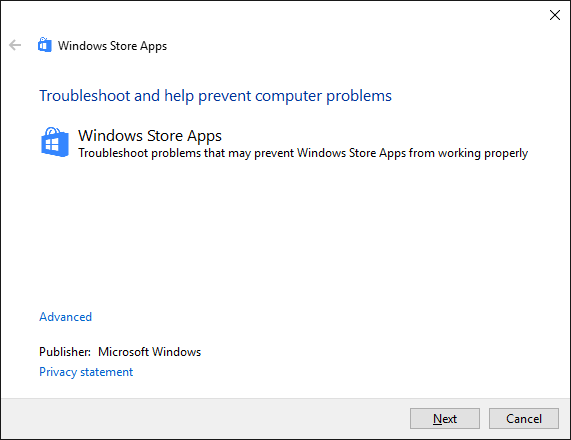
Descărcați Depanare Windows 10 de la Microsoft direct.
Deschideți fișierul cu ajutorul Expertului de rezolvare a problemelor de diagnosticare, care ar trebui selectat în mod implicit. Clic Următor → să progreseze prin vrăjitor. La final, notează orice mesaj de eroare care nu a putut fi rezolvat.
1. Magazinul Windows nu va fi deschis
Dacă Magazinul nu se deschide deloc, dar mai puțin să vă dea un mesaj de eroare, primul lucru pe care trebuie să îl faceți este să reporniți computerul. Soluția veche, dar funcționează adesea pentru această problemă.
Dacă nu, nu vă faceți griji. Efectuați o căutare a sistemului PowerShell, faceți clic dreapta pe rezultatul relevant și selectați Rulat ca administrator. Introduceți următoarele și apăsați introduce:
powershell -ExecutionPolicy Unrestricted Add-AppxPackage -DisableDevelopmentMode -Register $ Env: SystemRoot \ WinStore \ AppxManifest.xmlÎnchideți PowerShell și acum ar trebui să puteți deschide cu succes magazinul.
2. Cache-ul Windows Store poate fi deteriorat
Primul lucru de încercat este să ștergeți memoria cache. presa Câștigă + R pentru a deschide Run, introducere wsreset.exe și faceți clic pe O.K. O fereastră de solicitare de comandă goală se va deschide timp de aproximativ zece secunde. După care Magazinul se va deschide singur.
Dacă acest lucru nu a funcționat, apăsați Câștigă + R din nou. Introduceți acest lucru:
C: \ Users \% numeutilizator% \ AppData \ Local \ Pachete \ Microsoft. WindowsStore_8wekyb3d8bbwe \ LocalState
Dacă există ascunzătoare dosarul deja, redenumește-l Cache.old. Apoi, indiferent dacă a existat deja sau nu, creați un nou folder numit ascunzătoare. În cele din urmă, rulați Depanatorul așa cum este prezentat mai sus și ar trebui să detecteze și să rezolve problema.
3. Windows Store lipsește
Dacă nu găsiți Magazinul nicăieri pe sistemul dvs., va trebui să îl reinstalați. Efectuați o căutare a sistemului PowerShell, faceți clic dreapta pe rezultatul relevant și selectați Rulat ca administrator. Introduceți următoarele și apăsați introduce:
Get-AppXPackage * WindowsStore * -AllUsers | Foreach {Add-AppxPackage -DisableDevelopmentMode -Register "$ ($ _. InstallLocation) \ AppXManifest.xml"}Închideți PowerShell, reporniți computerul și acum magazinul ar trebui să fie din nou.
4. Descărcarea magazinului Windows este blocat
Dacă aplicațiile dvs. nu se descarcă sau nu se actualizează corect, verificați mai întâi dacă nu încercați instalați-le pe un hard disk extern. Acest lucru poate provoca probleme, deci este mai bine să le păstrați pe interior. presa Câștigă + I pentru a deschide Setări, accesați Sistem> Depozitare, selectați unitatea externă și faceți clic pe Aplicații și jocuri.

Faceți clic pe aplicația problematică și faceți clic pe Mutare. În cele din urmă, selectați unitatea internă din meniul vertical și faceți clic pe Mutare.
Dacă acest lucru nu a funcționat sau dacă aplicația dvs. este deja pe unitatea internă, încercați să rulați depanatorul Windows Update. Pentru aceasta, efectuați o căutare a sistemului instrument de depanare și selectați rezultatul relevant. Sub Sistem și securitate antet, faceți clic pe Remediați problemele cu Windows Update.
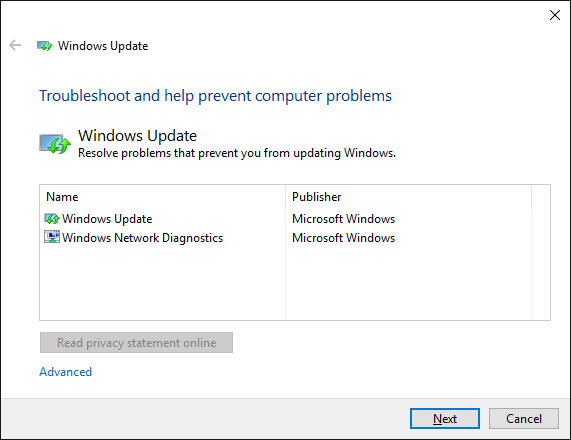
presa Următor → pentru a progresa prin depanare. Odată terminat, deschideți magazinul și vedeți dacă descărcările dvs. funcționează. Dacă tot nu funcționează, consultați-ne sfaturi pentru rezolvarea problemelor Windows Update Cum să rezolvați problemele de actualizare Windows în 5 pași simpliAți eșuat Windows Update? Poate că descărcarea s-a blocat sau actualizarea a refuzat instalarea. Vă vom arăta cum să remediați cele mai frecvente probleme cu Windows Update în Windows 10. Citeste mai mult .
5. Cod de eroare 0x80072EFD
Această eroare va apărea când Magazinul are probleme de rețea. Câteva lucruri simple pe care să le încercați sunt să executați Windows Update, să vă dezactivați anti-virusul și să vă asigurați că ora și data sunt corecte pe sistemul dvs. Dacă acest lucru nu funcționează, este timp pentru a vă delecta în registru Cum să faceți copie de rezervă și să restaurați registrul WindowsEditarea Registrului deblochează unele modificări interesante, dar poate fi periculoasă. Iată cum se face copie de rezervă a Registrului înainte de a face modificări, astfel încât acestea să fie ușor inversate. Citeste mai mult .
presa Câștigă + R pentru a deschide Run. Intrare regedit și lovește introduce. Dacă nu vedeți bara de adrese în partea de sus a ferestrei, accesați Vizualizare> Bara de adrese. Introduceți următoarele și apăsați introduce:
Computer \ HKEY_LOCAL_MACHINE \ SOFTWARE \ Microsoft \ Windows NT \ CurrentVersion \ NetworkList \ Profiles
În panoul din stânga, faceți clic dreapta pe butonul Profiluri folderul și faceți clic pe Permisiuni. Clic Avansat. căpușă Înlocuiți toate intrările de autorizare ale obiectului copil cu intrări de permisiune ereditare din acest obiect, faceți clic pe O.K, apoi reporniți computerul și încărcați Magazinul.
6. Cod de eroare 0x80072EE7
Acest cod de eroare particular susține că serverul s-a împiedicat. Este o problemă de rețea și poate apărea chiar dacă browserul dvs. de internet funcționează perfect. Pentru aceasta, încercați să resetați setările proxy. presa Câștigă + R, intrare cmd și apăsați introduce. Introduceți acest lucru și apăsați introduce:
netsh winhttp resetare proxyReporniți computerul și deschideți Magazinul, care ar trebui să funcționeze acum.
7. Cod de eroare 0x8000ffff
Această eroare va apărea în Magazin și spune că pagina nu poate fi încărcată. Efectuați o căutare a sistemului repararea problemelor de rețea, selectați rezultatul relevant, apoi executați depanatorul. Acest lucru va încerca să detecteze și să repare automat orice probleme. Odată terminat, încercați să deschideți din nou magazinul.
Dacă tot nu ai noroc, ai putea încerca să folosești Setările publice pentru DNS Google. Deschis Panou de control printr-o căutare a sistemului. În caseta de căutare din dreapta sus, introduceți vizualizați conexiunile de rețea și faceți clic pe acesta în rezultate. Faceți clic dreapta pe butonul dvs. conexiune activă și faceți clic pe Proprietăți.

Odată ajuns aici, faceți clic pe Protocol Internet versiunea 4 (TCP / IPv4) și apoi Proprietăți. Selectați Utilizați următoarele adrese ale serverului DNS. Pentru Server DNS preferat intrare 8.8.8.8. Pentru Server DNS alternativ intrare 8.8.4.4. Clic O.K, reporniți computerul și apoi încărcați Magazinul.
Avem un plin ghid privind eroarea de depanare 0x8000ffff Cum să remediați codul de eroare 0x8000FFFF în Windows 10Codul de eroare Windows 10 0x8000FFFF afectează Microsoft Store. Să rezolvăm această problemă cu unele soluții rapide. Citeste mai mult dacă ai nevoie de mai mult ajutor.
8. Cod de eroare 1
Acesta este unul foarte curios. Este primul cod de eroare și va apărea când încercați să lansați magazinul. Soluția este să schimbați regiunea computerului în Statele Unite. Da într-adevăr.

Pentru a face acest lucru, apăsați Câștigă + I pentru a deschide Setări și a merge la Ora și limba> Regiunea și limba. Folosește Țară sau regiune pentru a selecta Statele Unite. Reporniți computerul și magazinul ar trebui să funcționeze acum.
Alte sfaturi pentru soluționarea problemelor
Dacă mai aveți probleme, consultați site-ul nostru sfaturi de top pentru a remedia problemele din Windows Store 8 sfaturi pentru a remedia Microsoft Store și probleme de aplicații în Windows 10Aveți probleme cu Microsoft Store sau aplicațiile sale care nu se descarcă? Urmați acești pași de depanare pentru a remedia problemele. Citeste mai mult . Nu există întotdeauna o singură soluție pentru aceeași problemă, așa că merită să încercați totul pe acea listă pentru a vedea dacă vă ajută.
Acum, că sperăm să reveniți și să funcționeze magazinul, consultați câteva aplicații grozave despre care nu știați că există 10 aplicații din magazinul Windows pe care nu le cunoșteaiNumele mari au intrat în cele din urmă în Windows Store. S-ar putea să nu vă dați seama cât de bine a devenit. Permiteți-ne să vă arătăm ce ați ratat. Citeste mai mult . Și chiar am fost compilate o listă cu cei mai buni dezvoltatori ai magazinului Cele mai bune dezvoltatoare de aplicații din magazinul Windows pe care trebuie să le încercațiWindows Store este mai bun decât crezi. Iată cei mai buni dezvoltatori de aplicații și editori și aplicațiile lor cele mai cool. Obțineți aplicații de calitate de la furnizorii de care aveți încredere. Citeste mai mult !
Întâlniți o eroare din Magazinul Microsoft pe care nu l-am acoperit aici? Sau aveți o soluție diferită de partajat?
Joe s-a născut cu o tastatură în mâini și a început imediat să scrie despre tehnologie. Acum este un scriitor freelance cu normă întreagă. Întreabă-mă despre Loom.